一文了解IDE的安装及配置

博主 默语带您 Go to New World.
✍ 个人主页—— 默语 的博客👦🏻
《java 面试题大全》
🍩惟余辈才疏学浅,临摹之作或有不妥之处,还请读者海涵指正。☕🍭
《MYSQL从入门到精通》数据库是开发者必会基础之一~
🪁 吾期望此文有资助于尔,即使粗浅难及深广,亦备添少许微薄之助。苟未尽善尽美,敬请批评指正,以资改进。!💻⌨

🌕Java 开发环境
Java 开发环境包括 JDK(Java开发工具包)、IDE(集成开发环境)等;
可以在IDE中开发,执行代码等操作;
🌕 IntelliJ IDEA 是什么?
IntelliJ IDEA
是一款强大的 Java 集成开发环境,由
JetBrains
公司开发。它提供了丰富的功能和工具,使得 Java 开发变得更加高效和便捷。IDEA 支持多种编程语言,包括
Java、Kotlin、Groovy、Scala
等,并具有类、方法、参数的智能提示和自动补全、代码重构、代码分析等强大的开发工具,从而提高了开发人员的代码质量和工作效率。
IntelliJ IDEA 受到广泛欢迎,是因为其先进的技术和贴心的服务。它具有可扩展性,可以通过插件和定制来满足各种开发需求。此外,IntelliJ IDEA 集成了版本控制工具和构建工具,支持与
Git、Maven、Gradle、Ant
等工具的无缝协作。这使得开发人员能够在一个完整的环境中快速开发和测试应用程序,并且随时随地进行部署。
总之,
IntelliJ IDEA
是一款全功能的 J
ava IDE
,提供了全方位的开发支持和工具,从而让
Java
开发人员可以更加高效地完成开发任务,同时提高代码质量和效率。
🌕IntelliJ IDEA 的优点:
- 智能提示和自动补全功能强大且准确,可以极大地提高开发效率。
- 与 Git、Maven、Gradle、Ant等工具的集成支持完备,随时可进行版本控制和构建。
- 支持多个编程语言,包括 Java、Kotlin、Groovy、Scala 等。
- 插件和定制能力强大,可以满足各种不同的开发需求。
- 良好的代码重构、代码分析和调试能力,能够提高代码质量。
🌕IntelliJ IDEA 的缺点:
- IDEA 的学习曲线相对较陡峭,新手使用时可能需要一定的时间去熟悉和适应。
- 安装包和启动速度比较缓慢,特别是面对大型项目时。
- IDEA 的高级功能和特性多,可能会影响软件的速度和性能。
- IDEA 是商业软件,需要进行付费,不如一些免费的 IDE 那么容易获得。
🎇IDEA 下载
访问 IDEA 官网,下载 IDEA 的安装包,下载链接如下 :
https://www.jetbrains.com/idea/download/
点击Download,下载即可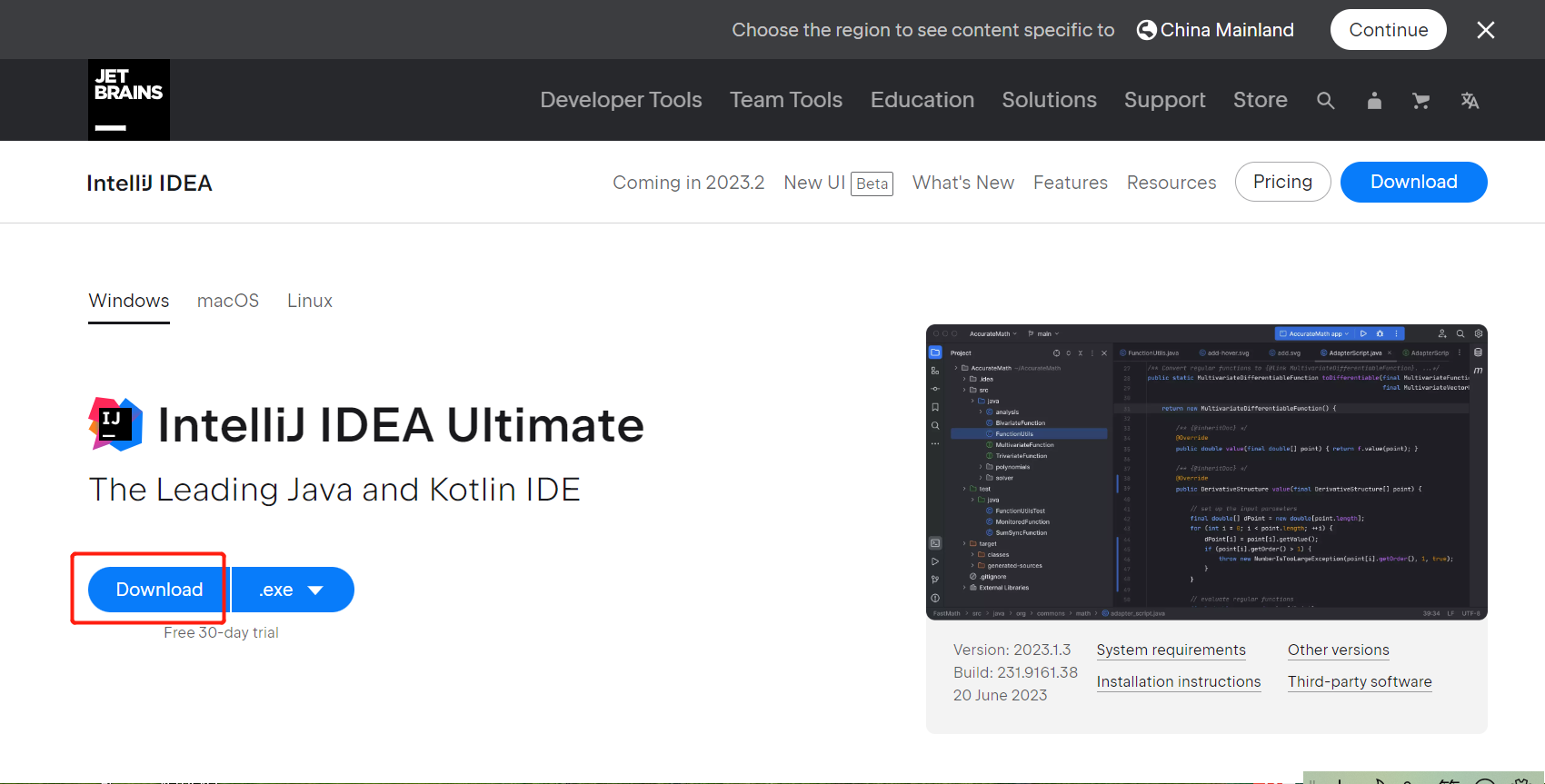
🎇IDEA 安装
1、下载完后在本地找到该文件,双击运行 idea 安装程序,点击 Next
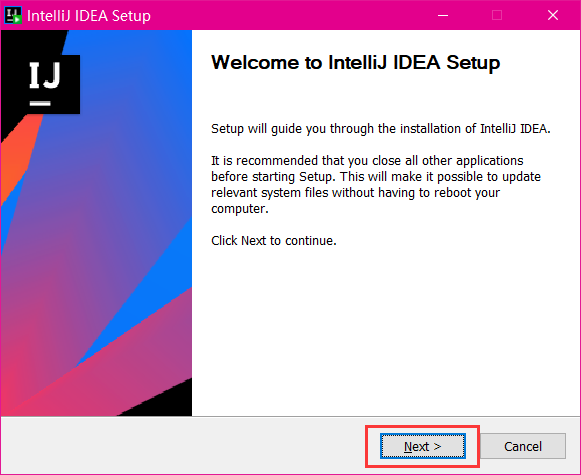
2、选择安装路径,Next(不建议安装在C盘)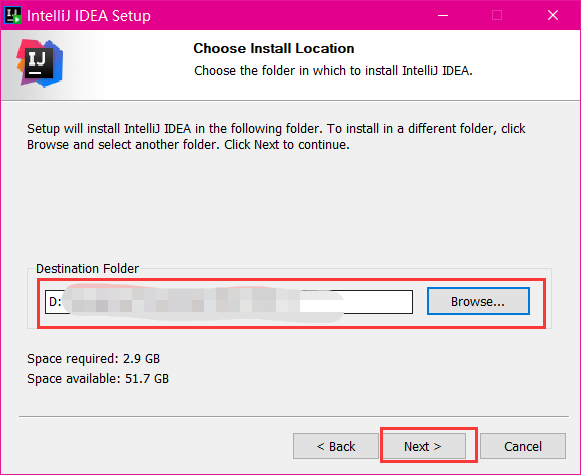
3、按需求选择,点击 Next (不知道选那个的,选第一个创建桌面快捷方式即可)Next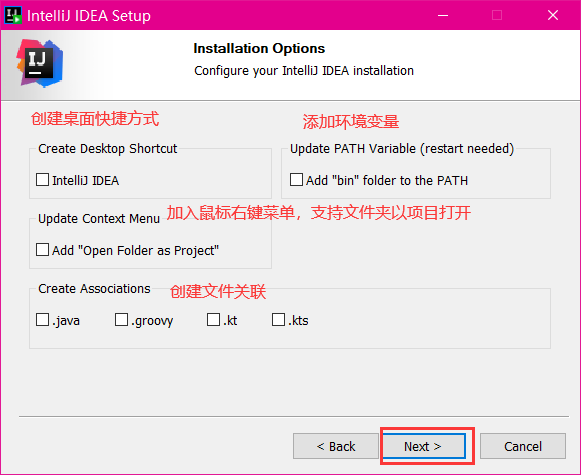
4.点击install
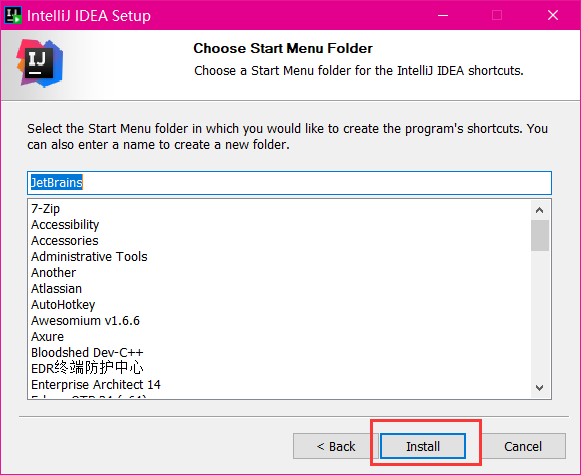
5、安装完成后,点击 Finish,也可勾选Run Intellij IDEA 再点击 Finish,会自动打开安装好的 IDEA
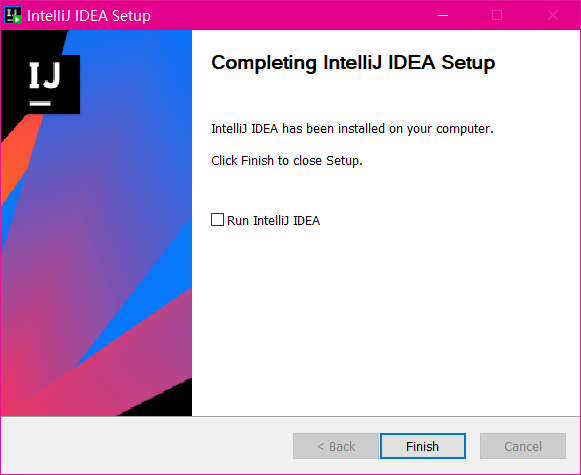
🎇IDEA的使用
1、打开 IDEA,Don’t Send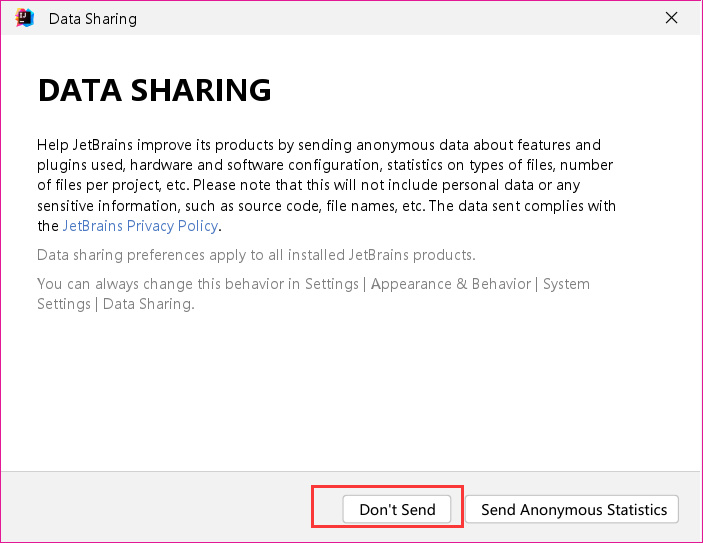
2、点击 Start trial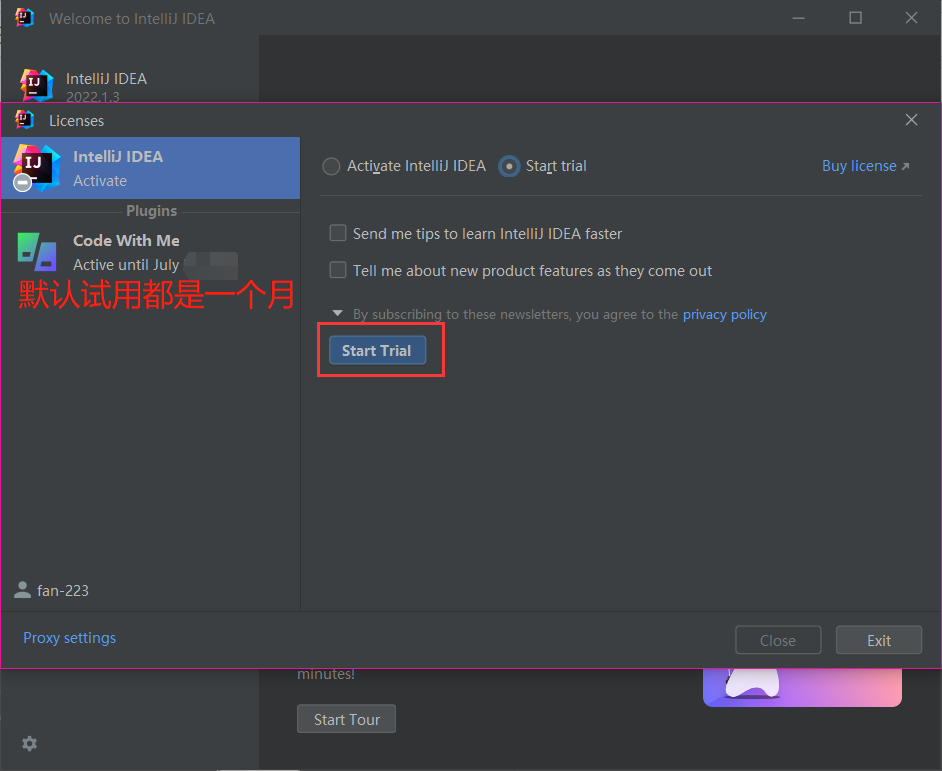
点击开始试用
3、点击 New Project,新建一个项目
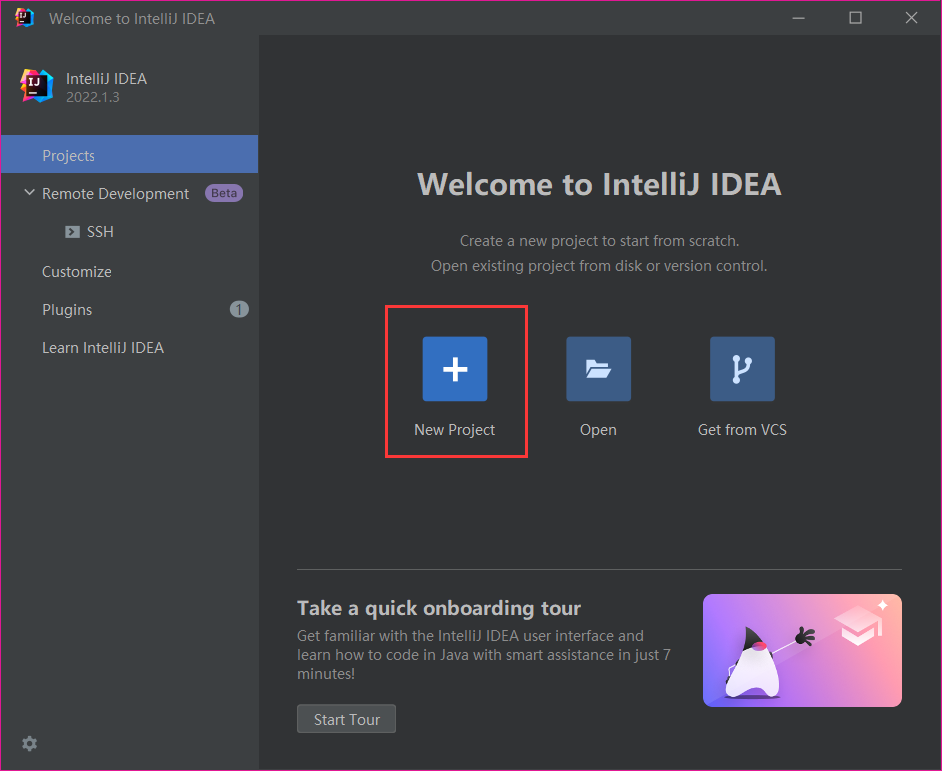
4.选择项目的配置文件;
目录解释Name项目的名字localhost项目存放的位置language选择java (根据自己需求选择)typemaven 项目(有些公司使用的gradle 根据需求自选)Group项目的目录层级Artifact和name保持一直即可Package name项目目录层级和子层级Project SDK和Java:是同步的jdk 是1.8 java的版本就是8Packaging项目打包默认是选择jar包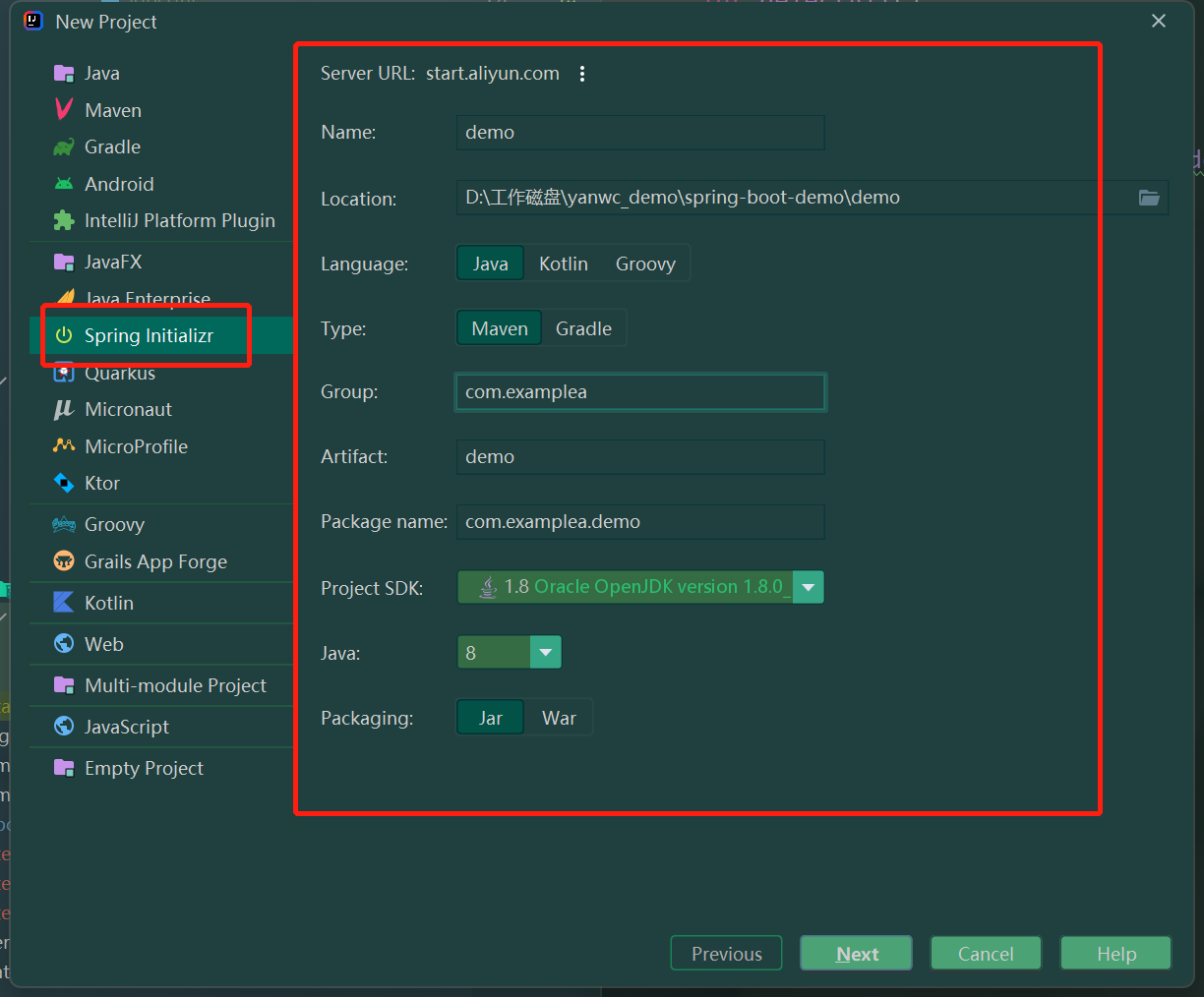
5.根据自己需求可以选择部分默认的jar包(自动引入pom中)也可以不选直接next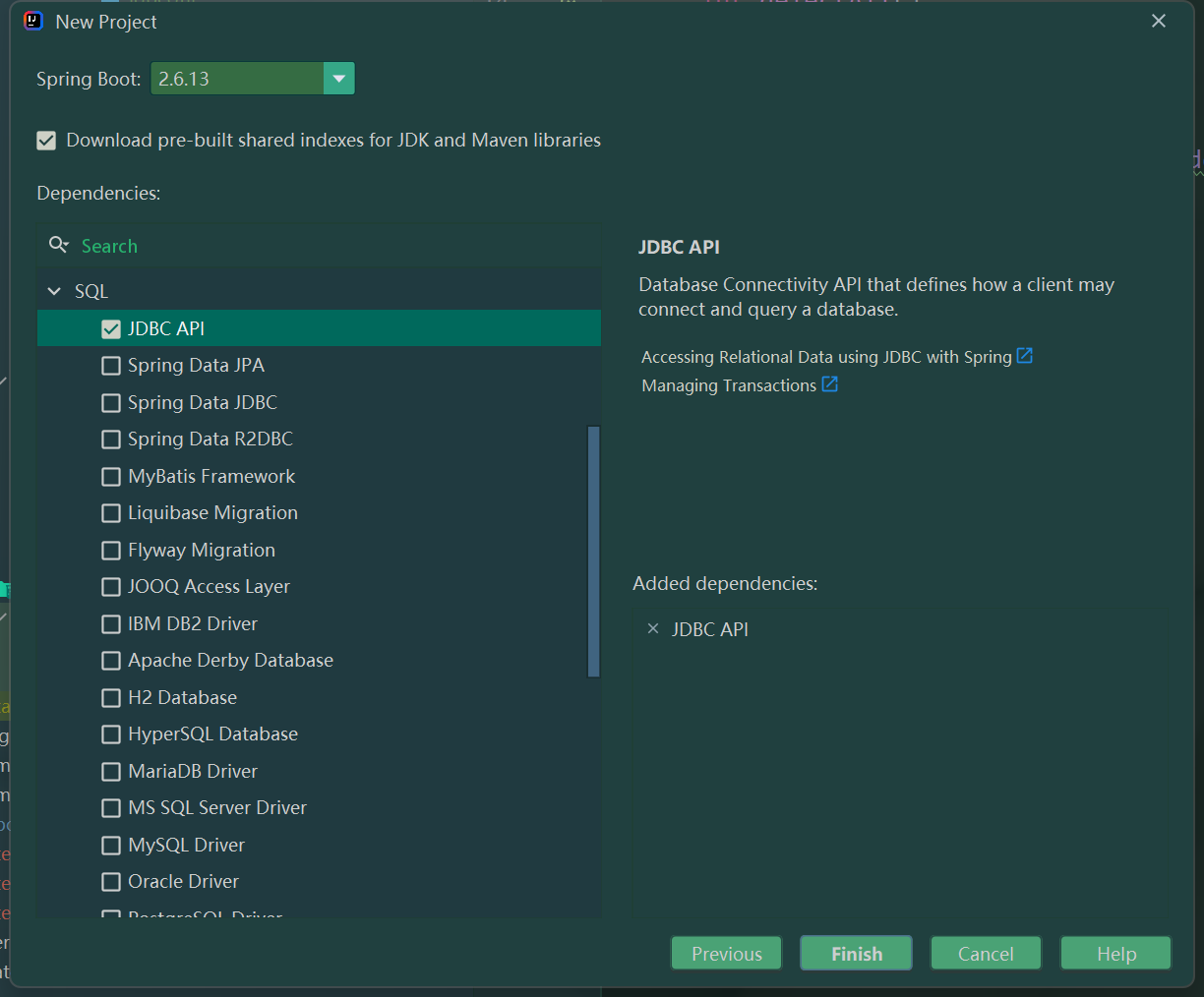
6.项目建好;
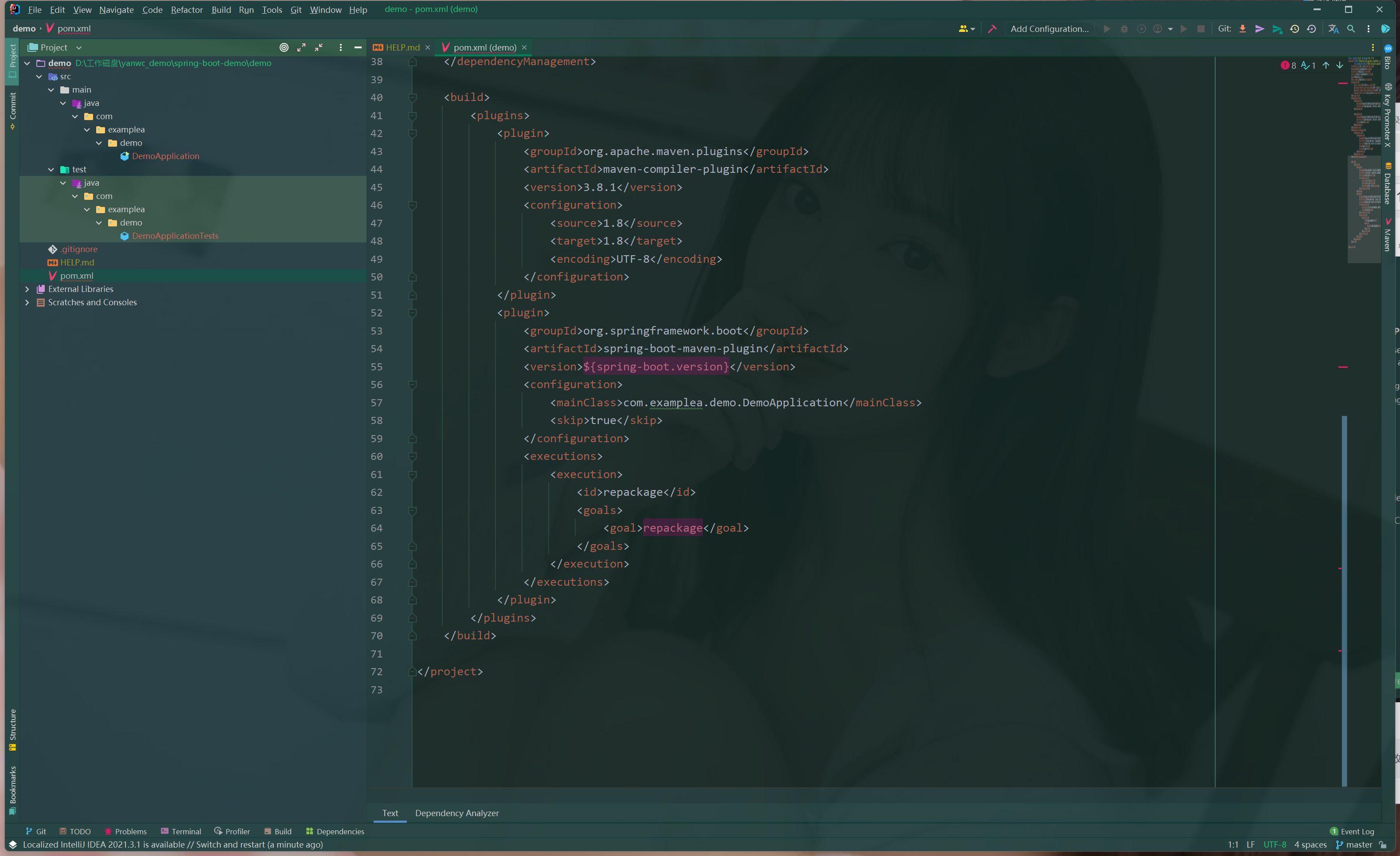
🍓IDEA maven配置
我们点击右上角的file->选中settings->选择maven即可;根据我们的maven路径进行配置了;
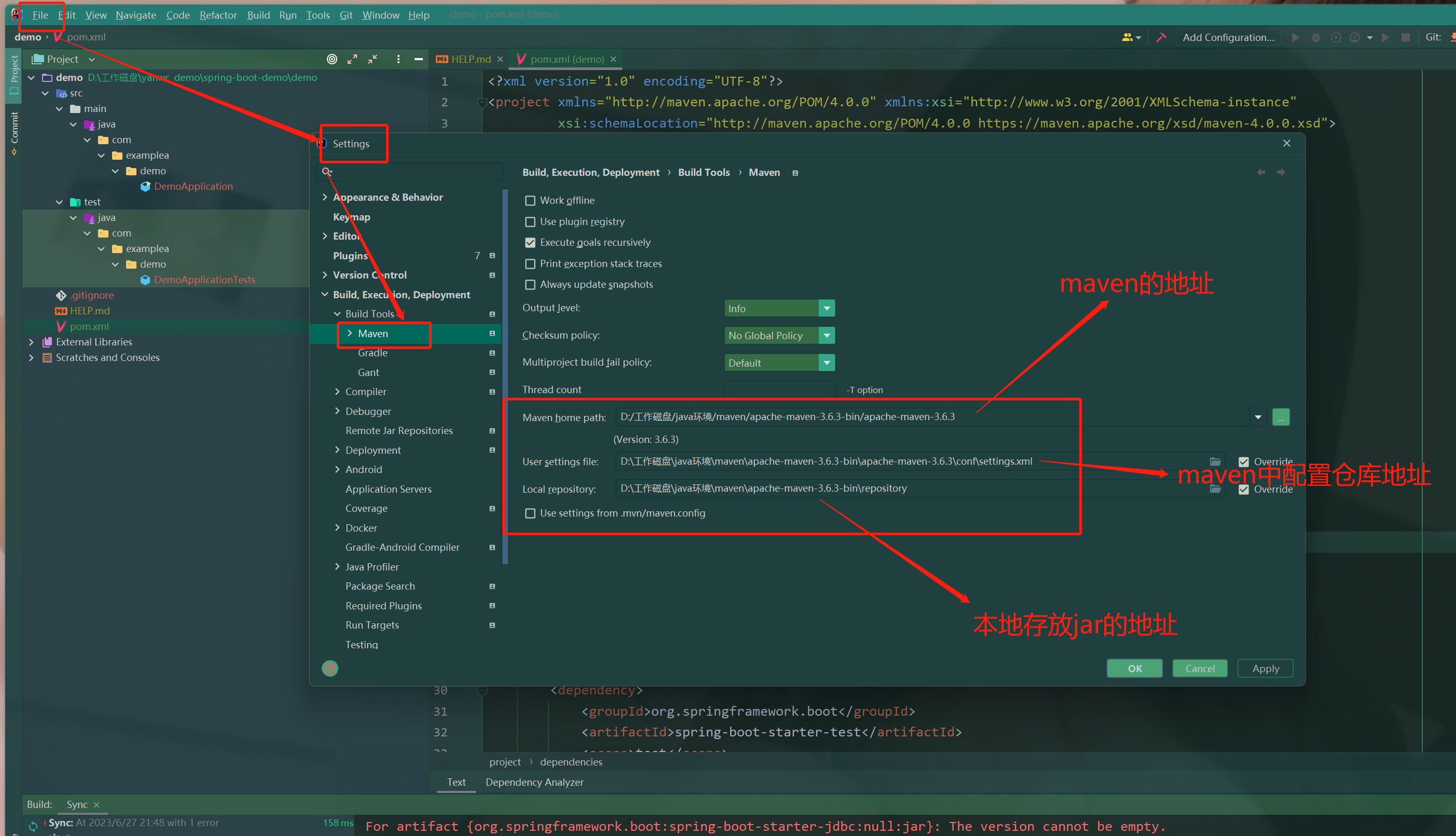
🍓IDEA JDk配置
1.我们选中file–>Project Structure…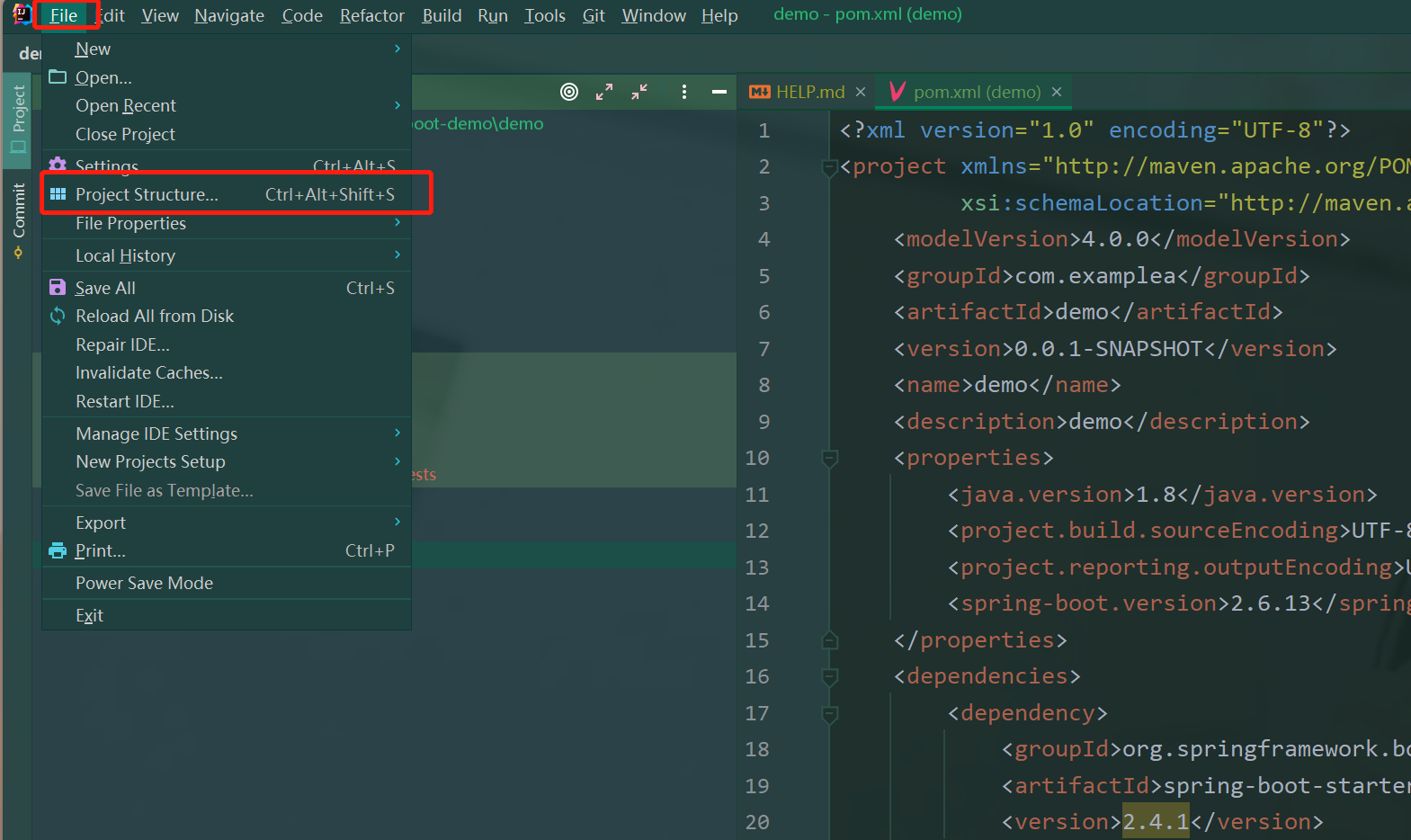
2.打开之后,选中Proiect之后,edit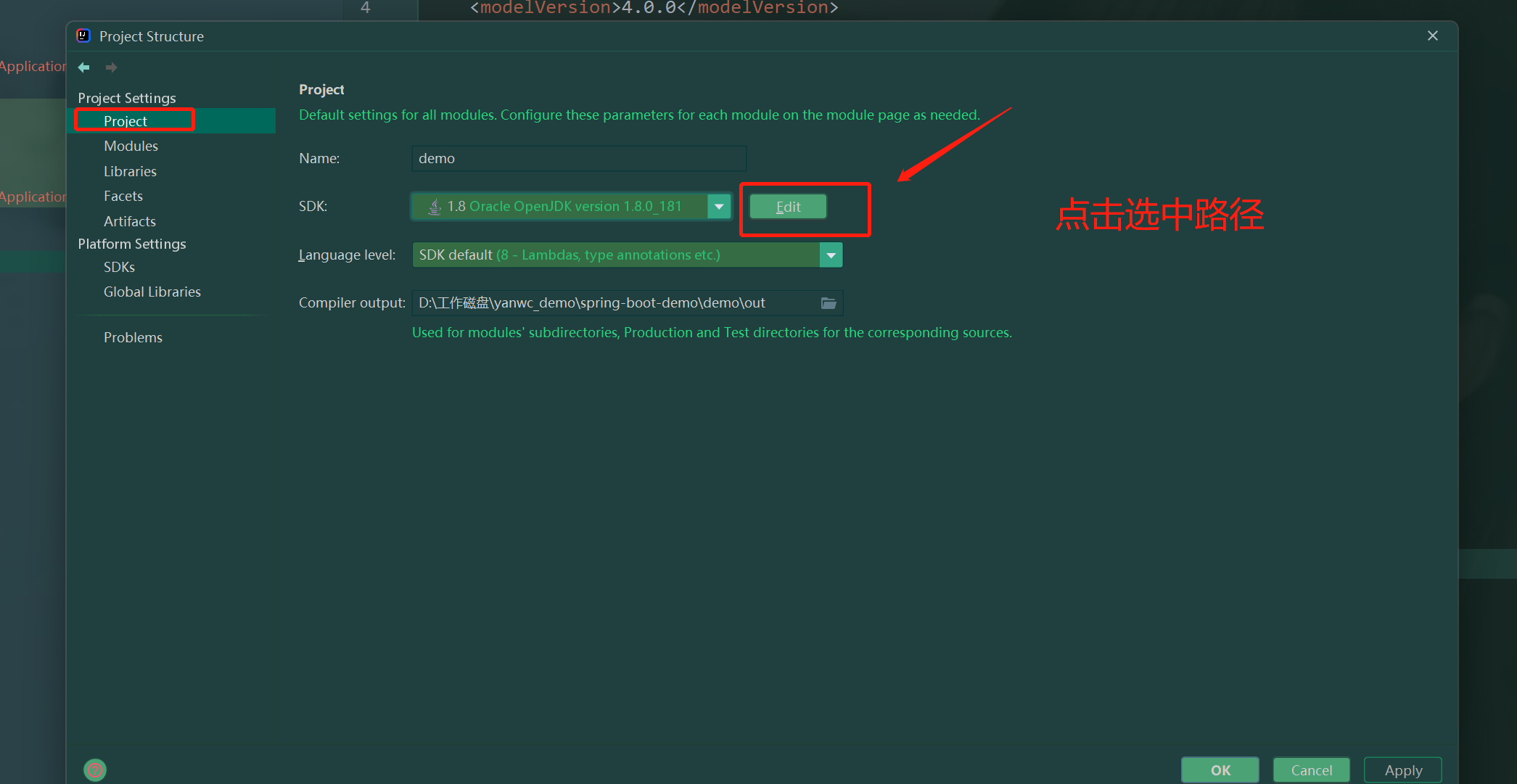
3.点击 + 号,我们在弹出框中选中jdk的文件目录,点击ok 即可;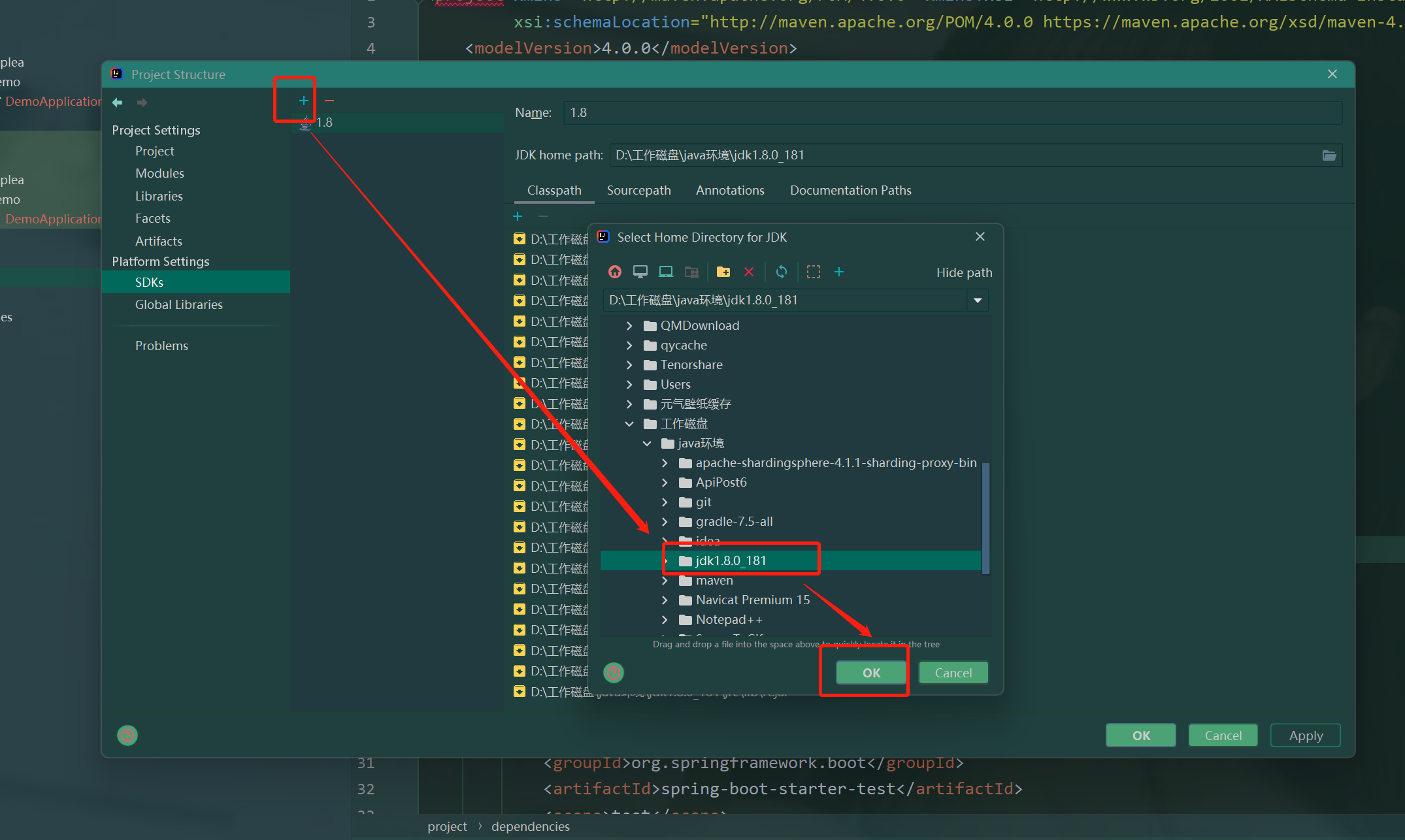
如对本文内容有任何疑问、建议或意见,请联系作者,作者将尽力回复并改进📓;(联系微信:Solitudemind )
版权归原作者 默 语 所有, 如有侵权,请联系我们删除。